Hur man roterar videor på en Mac

Om du någonsin har skott en video på din mobiltelefon kan du vara upprörd senare för att upptäcka att den är sidled eller till och med upp och ner. Oroa dig inte, men du kan enkelt rotera det med ingen extra programvara.
Trots att det är sagt, har förekomsten av videofunktioner på våra mobila enheter inte gjort oss till nästa Scorsese eller Kubrick. Ingen vill behöva vända huvudet och se till att deras barn blåser ut ljusen på sin födelsedagstårta eller se deras hundar skryta genom parken. Men det är okej, för när det är lite vi kan göra för att skaka av våra videoklipp, kommer ett enkelt trick på vilken Mac som helst att rotera dem till rätt riktning.
RELATERADE: 8 saker du kan göra med Quicktime på OS X
Om du äger en Mac behöver du inte se längre än den gamla pålitliga QuickTime-appen för att spara dagen. Med QuickTime kan du rotera videon tills det är önskad orientering och spara sedan så att den alltid spelar korrekt. (Vi nämnde detta kort i våra 8 saker du kan göra med QuickTime-artikeln).
Öppna den video du vill fixa. Som du kan se behöver vi rotera den här 90 graden till höger.
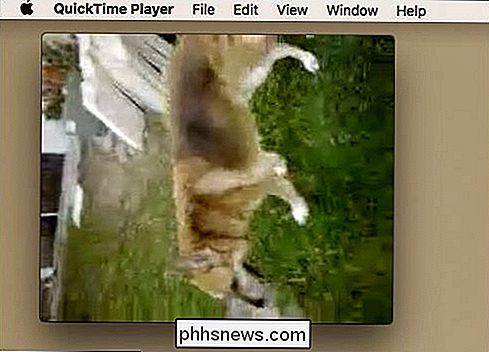
Klicka på "Edit" -menyn och du kommer att se fyra alternativ att rotera (vänster eller höger) eller vänd (horisontellt eller vertikalt) din video. Vi väljer "Rotate Right" ("Shift + Command + R").
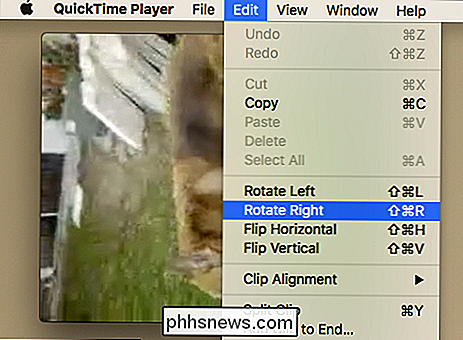
Det är så, den här videon spelas nu med rätt orientering. Nu när vi försöker stänga det får vi möjlighet att spara det. Vi bestämmer helt enkelt var vi vill att den ska gå och ge den ett lämpligt namn. Om vi vill kan vi till och med lägga till taggar för att göra det enklare att hitta senare.
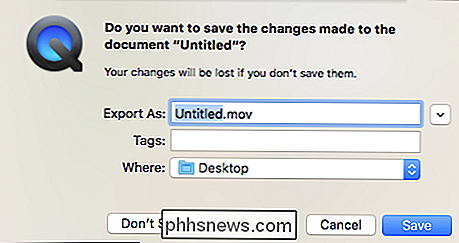
Om din video börjar i ett annat format kommer det att konverteras till .mov när du sparar det.
Nu vet du om du äger en Mac och har videor som vrids av alla fela skäl, det finns ett enkelt och gratis sätt att fixa dem.

Så här enkelt kan du avaktivera innehållet på nätet när du söker i Ubuntu 14.10
När du söker med hjälp av Unity Dash kan du märka att innehållet på nätet visas i dina sökresultat. Dina söktermer skickas till productsearch.ubuntu.com och tredje part som Amazon och Facebook och brukade ge dig online-sökresultat utöver de lokala resultaten. Om du inte vill se online-resultat när du söker med Unity Dash, du kan inaktivera den här funktionen.

Bör du köpa Googles Nest Learning Thermostat?
Termostater är bara ett av de många hushållsprodukterna för att få en smart uppgradering i den senaste tiden mot home automation och interconnectivity. Är det värt att få en smart termostat? Läs vidare när vi granskar Nest Learning Thermostat och berättar vad vi tycker efter tre månader med att leva med det.



